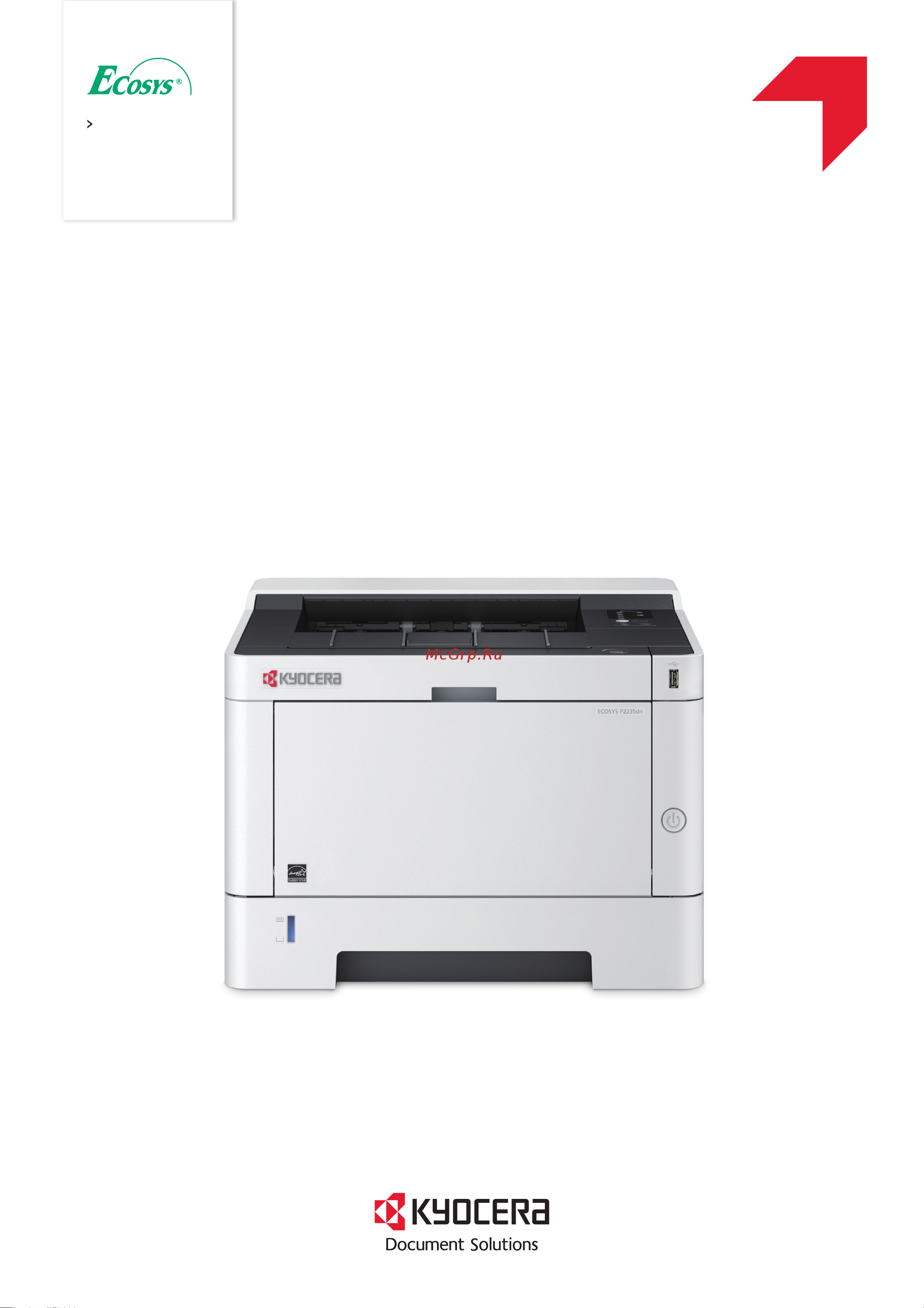Kyocera Ecosys P2335dw Инструкция по эксплуатации онлайн
Содержание
- Руководство по эксплуатации 1
- Для качественной печати рекомендуется применять оригинальные контейнеры с тонером kyocera которые обязательно проходят несколько проверок 2
- Предисловие 2
- Проверка серийного номера оборудования 2
- Cодержание 3
- Правовая информация и правила техники безопасности 1 1 3
- Установка и настройка аппарата 2 1 3
- Печать с пк 4 1 4
- Подготовка к использованию 3 1 4
- Устранение неисправностей 6 1 4
- Эксплуатация аппарата 5 1 4
- Приложение 7 1 5
- Аппарат оснащен рядом полезных функций 6
- Ниже приведены примеры некоторых из них 6
- Усиление безопасности более эффективное использование функций 6
- Функции аппарата 6
- Экономия энергии и расходов 6
- Более эффективное использование функций 7
- Функции аппарата 7
- Печатные руководства 8
- Руководства pdf на dvd диске product library 8
- Руководства поставляемые с аппаратом 8
- В настоящем руководстве содержатся следующие разделы 10
- О руководстве по эксплуатации данном документе 10
- Раздел содержание 10
- Структура документа 10
- В приведенных ниже объяснениях в качестве примера используется adobe reader xi 11
- Важно 11
- Внимание 11
- К некоторым элементам в данном руководстве применяются следующие условные обозначения 11
- О руководстве по эксплуатации данном документе 11
- Описание 11
- Отображаемые в программе adobe reader элементы могут различаться в зависимости от порядка использования программы если оглавление или инструменты не отображаются см справку по программе adobe reader 11
- Примечание 11
- Условное обозначение 11
- Условные обозначения в данном руководстве 11
- Формат и ориентация бумаги 12
- Правовая информация и правила техники безопасности 13
- Примечание 14
- Символы 14
- Условные обозначения по технике безопасности в данном руководстве 14
- Окружающая среда 15
- Внимание 16
- Другие меры предосторожности 16
- Меры предосторожности при обращении с расходными материалами 16
- Меры предосторожности при эксплуатации 16
- Меры безопасности при работе с лазером в странах европы 17
- Соответствие требованиям и стандартам 17
- Ek1 itb 2000 18
- En iso 7779 18
- Меры по обеспечению безопасности при использовании беспроводной лвс при наличии 18
- Несанкционированное проникновение 18
- Тайный просмотр содержимого сеанса связи 18
- Ограничение использования данного аппарата при наличии 19
- В отношении торговых марок 20
- Правовая информация 20
- Программа energy star energy sta 24
- Программа energy star energy star 24
- Функция автоматической двусторонней печати 24
- Функция управления энергосбережением 24
- Экологическая польза от функции управления режимом питания 24
- Экономия ресурсов бумага 24
- Установка и настройка аппарата 25
- Наименования компонентов внешняя сторона аппарата 26
- Наименования компонентов разъемы внутренние компоненты 27
- Наименования компонентов с установленным дополнительным оборудованием 29
- Подключение аппарата и других устройств 30
- Включите аппарат и выполните конфигурирование сети 31
- Подсоединение кабелей 31
- Подсоединение кабеля lan 31
- Включите электропитание аппарата 32
- Подключите кабель к аппарату 32
- Подсоединение кабеля usb 32
- Подсоединение кабеля питания 32
- Включение выключение питания 33
- Включение питания 33
- Внимание 33
- Выключение питания 33
- Использование панели управления 34
- Панель управления 34
- Если индикатор начинает светиться случайным образом или постоянно мигает свяжитесь с представителем сервисной службы 35
- Имя индикатор состояние описание страница для справки 35
- Индикаторы используются для определения состояния принтера в любое время для определения состояния принтера проверьте индикаторы на принтере и затем обратитесь к таблице ниже чтобы проверить состояние аппарата 35
- Индикаторы состояния 35
- Использование панели управления 35
- Примечание 35
- Имя клавиша описание страница для справки 36
- Использование панели управления 36
- Основные функции каждой клавиши 36
- Сведения об основных функциях каждой клавиши см в следующей таблице 36
- Настройка ipv4 37
- Настройка проводной сети 37
- Настройка сети 37
- Откройте экран 37
- Настройте параметры 38
- Command center rx user guide 39
- Включение выключение питания стр 2 9 39
- Включите режим wi fi 39
- Выключите и затем включите аппарат 39
- Для выполнения этой операции необходимо нажать нажимную кнопку wps 39
- Если ваша точка доступа оснащена нажимной кнопкой wps настроить соединение можно нажав нажимную кнопку wps на обоих устройствах 39
- Если на аппарате доступна функция беспроводной сети и настроены параметры подключения возможна печать в среде беспроводной сети беспроводной лвс используются следующие методы конфигурации 39
- Кроме того включить режим wi fi также можно в command center rx 39
- Метод конфигурации описание страница для справки 39
- На модели с функцией wi fi при переходе на сетевой интерфейс отличный от проводного измените соответствующим образом настройки в разделе осн сеть клиент 39
- На панели управления нажмите клавишу wi fi direct и удерживайте ее нажатой в течение 5 секунд 39
- На панели управления одновременно нажмите клавиши go и wi fi direct и удерживайте их нажатыми в течение не менее 10 секунд 39
- Нажмите нажимную кнопку wps на точке доступа 39
- Настройка беспроводной сети 39
- Настройка сети 39
- Настройка соединения с помощью нажимной кнопки wps на панели управления 39
- Примечание 39
- Сетевое соединение между этим аппаратом и точкой доступа сконфигурировано 39
- Включите аппарат и подключите его к компьютеру с помощью сетевого кабеля 40
- Включите компьютер 40
- Включите режим wi fi direct 40
- Выключите и затем включите аппарат 40
- Запишите ip адрес 40
- Запишите имя сети ssid ip адрес и пароль 40
- Печатает страницу состояния 40
- Печатает страницу состояния сетевого подключения 40
- Подготовка к конфигурации беспроводной сети с применением компьютера 40
- Подключите компьютер или портативное устройство к аппарату 40
- Вставьте диск dvd 41
- Выберите обслуживание 41
- Выполнить 41
- Настройка соединения с использованием утилиты для настройки wi fi 41
- Откройте экран 41
- Подключите аппарат с помощью сетевого кабеля или функции wi fi direct 41
- Конфигурация соединений на веб странице 42
- Настройте параметры 42
- Откройте экран 42
- Подключите аппарат с помощью сетевого кабеля или функции wi fi direct 42
- Выполните перезапуск сети 43
- Нажмите передать 43
- Настройте параметры 43
- Command center rx user guide 44
- В меню wi fi direct портативного устройства выберите имя хоста kmxxxxxx 44
- Включение выключение питания стр 2 9 44
- Включите режим wi fi direct 44
- Включить режим wi fi direct также можно в command center rx 44
- Выключите и затем включите аппарат 44
- Для выполнения данной операции необходимо сначала подтвердить установление соединения wi fi direct на портативном устройстве 44
- Если в аппарате предусмотрена функция беспроводной сети настройка wi fi direct дает возможность выполнять печать из среды wi fi direct используются следующие методы конфигурации 44
- Использование режима wi fi direct на портативном устройстве 44
- Метод конфигурации описание страница для справки 44
- На панели управления нажмите клавишу wi fi direct и удерживайте ее нажатой в течение 1 секунды пока клавиша wi fi direct не начнет мигать 44
- На панели управления одновременно нажмите клавиши go и wi fi direct и удерживайте их нажатыми в течение 3 секунд 44
- Настройка wi fi direct 44
- Настройка сети 44
- Ниже приводятся процедуры для подключения к портативным устройствам работающим под управлением android 4 или последующих версий 44
- Примечание 44
- Сетевое соединение между этим аппаратом и портативным устройством сконфигурировано 44
- Включите режим wi fi direct 45
- Выключите и затем включите аппарат 45
- Выполните конфигурацию портативного устройства или компьютера 45
- Запишите имя сети ssid ip адрес и пароль 45
- Использование режима wi fi и обнаружение аппарата с портативного устройства 45
- Печатает сервисную страницу состояния 45
- Включите режим wi fi direct 46
- Выключите и затем включите аппарат 46
- Использование режима wi fi и нажимной кнопки wps на компьютере или портативном устройстве 46
- Коснитесь нажимной кнопки wps на компьютере или портативном устройстве 46
- На панели управления нажмите клавишу wi fi direct и удерживайте ее нажатой в течение 5 секунд 46
- Автоматический переход в режим ожидания 47
- Правило выключения питания модели для стран европы 47
- Функция экономии энергии 47
- Тихий режим 48
- Kx xps driver нельзя установить в windows xp 49
- В качестве метода установки можно выбрать либо вариант экспресс установка либо вариант пользовательская установка стандартным методом установки является экспресс установка если компоненты не удается установить с помощью экспресс установка воспользуйтесь пользовательская установка 49
- Для использования функций принтера аппарата с компьютера установите на свой компьютер соответствующее программное обеспечение с прилагаемого dvd product library 49
- Для получения подробной информации о пользовательской установке см 49
- Для установки на компьютере с ос windows у пользователя должны быть полномочия администратора 49
- Пользовательская установка стр 2 28 49
- Примечание 49
- Программное обеспечение на dvd windows 49
- Программное обеспечение описание экспресс установка 49
- Установка программного обеспечения 49
- Вставьте dvd 50
- Выберите экспресс установка 50
- Откройте экран 50
- Установка программного обеспечения в windows 50
- Экспресс установка 50
- Установите программное обеспечение 51
- Вставьте dvd 52
- Завершите установку 52
- Пользовательская установка 52
- Выберите пользовательская установка 53
- Откройте экран 53
- Установите программное обеспечение 53
- Завершите установку 55
- Завершите удаление 56
- Откройте экран 56
- Удаление программного обеспечения 56
- Удалите программное обеспечение 56
- Вставьте dvd 57
- Откройте экран 57
- Установите драйвер принтера 57
- Установка программного обеспечения на компьютер mac 57
- Настройте принтер 58
- Command center rx 59
- Command center rx user guide 59
- В данном разделе описан порядок доступа к command center rx изменения настроек безопасности и имени хоста 59
- Для получения полного доступа к функциям страниц command center rx введите имя пользователя и пароль а затем нажмите вход в систему ввод предварительно заданного пароля администратора дает пользователю доступ ко всем страницам заводские настройки по умолчанию для пользователей по умолчанию с правами администратора приведены ниже прописные и строчные буквы различаются с учетом регистра 59
- Если аппарат подключен к сети различные настройки можно задать с помощью command center rx 59
- Имя пользователя для регистрации admin пароль для регистрации admin 59
- Настройка описание администратор обычный пользователь 59
- Примечание 59
- Следующие настройки могут быть выполнены администратором и обычными пользователями в command center rx 59
- Доступ к command center rx 60
- Настройте функцию 60
- Откройте экран 60
- Command center rx 61
- В строке адреса или расположения введите ip адрес аппарата или имя хоста 61
- Войдите в систему с полномочиями администратора 61
- Запустите web обозреватель 61
- Изменение настроек безопасности 61
- Нажмите настройки безопасности 61
- Откройте экран 61
- Выполнение настроек безопасности 62
- Изменение информации об устройстве 63
- Откройте экран 63
- Введите имя хоста 64
- Настройки электронной почты 65
- Откройте экран 65
- Настройте параметры 66
- Command center rx 67
- В меню настройки функций выберите электронная почта 67
- Задайте значения для настроек smtp и параметры электронной почты 67
- Настройка описание 67
- Настройте параметры 67
- Откройте экран 67
- Откройте экран параметры электронной почты 67
- Command center rx 68
- Нажмите передать 68
- Настройка описание 68
- Подготовка к использованию 69
- Загрузка бумаги 70
- Меры предосторожности при загрузке бумаги 70
- Выберите блоки податчиков бумаги в соответствии с форматом и типом бумаги 71
- Выбор блоков податчиков бумаги 71
- Допустимое количество листов варьируется в зависимости от условий эксплуатации и типа бумаги 71
- Загрузка бумаги 71
- Имя формат бумаги тип бумаги емкость стр 71
- Не следует использовать бумагу для струйных принтеров или бумагу имеющую специальное покрытие такая бумага может застрять или вызвать другие неисправности 71
- Примечание 71
- Загрузка в кассеты 72
- Полностью вытяните кассету из аппарата 72
- Загрузите бумагу 74
- Настройте функцию 75
- Осторожно задвиньте кассету назад 75
- Меры предосторожности по выходу бумаги 76
- Ограничитель бумаги 76
- Печать с пк 77
- Printer driver user guide 78
- Описание 78
- Экран свойств драйвера принтера 78
- Экран свойств драйвера принтера позволяет задать ряд настроек связанных с печатью 78
- Выберите настройки по умолчанию и нажмите кнопку ok 79
- Изменение настроек драйвера принтера по умолчанию windows 8 79
- Нажмите кнопку основные на вкладке общие 79
- Нажмите на рабочем столе чудо кнопку параметры выберите панель управления а затем устройства и принтеры 79
- Отображение справки по драйверу принтера 79
- Щелкните правой кнопкой мыши по значку драйвера принтера аппарата и выберите меню свойства принтера драйвера принтера 79
- Печать на бумаге стандартного формата 80
- Печать с пк 80
- Начните печать 81
- Зарегистрируйте формат бумаги 82
- Откройте экран 82
- Печать на бумаге нестандартного формата 82
- Выберите формат и тип бумаги нестандартного размера 83
- Откройте экран настроек печати 83
- Начните печать 84
- Отмена печати с компьютера 85
- Печать посредством сервиса google cloud print 86
- Печать с помощью mopria 86
- Печать с помощью wi fi direct 86
- Печать с портативного устройства 86
- 2 3 4 5 6 87
- Быстрый просмотр состояния 87
- Выход из status monitor 87
- Доступ к status monitor 87
- Контроль состояния принтера status monitor 87
- Вкладка выполнения печати 88
- Вкладка состояния лотка с бумагой 88
- Вкладка состояния тонера 88
- Вкладка уведомлений 89
- Контекстное меню в status monitor 89
- Выберите событие для использования с функцией преобразования текста в речь в разделе список событий 90
- Настройки уведомлений status monitor 90
- Установите флажок включение уведомлений о событиях 90
- Щелкните столбец звуковой файл распознавание текста в речь 90
- Configuration tool 91
- Доступ к configuration tool 91
- Выход из configuration tool 92
- Configuration tool 93
- Настройка параметров драйвера принтера по умолчанию и функции энергосбережения аппарата 93
- Настройки устройства по умолчанию 93
- Параметр описание 93
- Экран настроек configuration tool 93
- Configuration tool 94
- Параметр описание 94
- Примечание 94
- Configuration tool 95
- Общие сведения об аппарате 95
- Отображение информации об аппарате 95
- Параметр описание 95
- Эксплуатация аппарата 96
- Загрузка бумаги в универсальный лоток 97
- Откройте универсальный лоток 97
- Загрузите бумагу 98
- Отрегулируйте размер универсального лотка 98
- Укажите тип бумаги загружаемой в универсальный лоток с помощью configuration tool 98
- Загрузка конвертов или карточек в универсальный лоток 99
- Отмена заданий 100
- Приостановка и возобновление задания 100
- Печать отчета 101
- Печать страницы состояния 101
- Страница состояния 101
- Печатает сервисную страницу состояния 102
- Стр сост сети 102
- Устранение неисправностей 103
- Очистка 104
- Очистка внутренних частей аппарата 104
- Регулярное обслуживание 104
- Достаньте барабанный блок из аппарата 105
- Положите барабан горизонтально на чистую ровную поверхность 105
- Положите узел проявки вместе с контейнером с тонером горизонтально на чистую ровную поверхность 105
- Внимание 108
- Замена контейнера с тонером 108
- Периодичность замены картриджа с тонером 108
- Загрузка бумаги 111
- Закройте переднюю крышку 111
- Maintenance menu user guide 112
- Воспользуйтесь меню maintenance menu для регулировки положения печати а также для максимизации качества печати в соответствии с высотой вашего местоположения над уровнем моря 112
- Использование maintenance menu 112
- Параметр описание 112
- Если возникают следующие проблемы в работе аппарата выполните соответствующие процедуры 113
- Ниже в таблице приводятся общие инструкции по устранению неисправностей 113
- При возникновении какой либо неполадки аппарата прочитайте контрольные вопросы и выполните процедуры которые приводятся на указанных страницах если устранить неисправность не удается обратитесь к представителю сервисной службы 113
- При обращении к нам необходимо указать серийный номер по поводу проверки серийного номера см 113
- Примечание 113
- Проблема в работе аппарата 113
- Проблема контрольные вопросы меры по устранению 113
- Проверка серийного номера оборудования стр i 113
- Страница для справки 113
- Устранение неисправностей 113
- Устранение сбоев в работе 113
- Проблема контрольные вопросы меры по устранению 114
- Страница для справки 114
- Устранение неисправностей 114
- Если возникает следующая проблема с распечатанным изображением выполните соответствующие процедуры 115
- Проблема контрольные вопросы меры по устранению 115
- Проблема с распечатанным изображением 115
- Страница для справки 115
- Устранение неисправностей 115
- Проблема контрольные вопросы меры по устранению 116
- Страница для справки 116
- Устранение неисправностей 116
- Проблема контрольные вопросы меры по устранению 117
- Страница для справки 117
- Устранение неисправностей 117
- Индикация техобслуживания 118
- Порядок индикации произошедших ошибок 118
- Индикатор 120
- Описание меры по устранению страница для справки 120
- Порядок индикации произошедших ошибок 120
- Индикатор 121
- Описание меры по устранению страница для справки 121
- Порядок индикации произошедших ошибок 121
- Индикатор 122
- Описание меры по устранению страница для справки 122
- Порядок индикации произошедших ошибок 122
- Индикатор 123
- Описание меры по устранению страница для справки 123
- Порядок индикации произошедших ошибок 123
- Индикатор 124
- Описание меры по устранению страница для справки 124
- Порядок индикации произошедших ошибок 124
- Индикатор 125
- Описание меры по устранению страница для справки 125
- Порядок индикации произошедших ошибок 125
- Индикатор 126
- Описание меры по устранению страница для справки 126
- Порядок индикации произошедших ошибок 126
- Индикатор 127
- Описание меры по устранению страница для справки 127
- Порядок индикации произошедших ошибок 127
- Индикация ошибки 128
- В случае замятия бумаги светится индикатор застревание 130
- Для удаления застрявшей бумаги следуйте приведенным ниже инструкциям 130
- Место застревания бумаги страница для справки 130
- Устранение замятия бумаги 130
- Внимание 131
- Извлечение замятой бумаги из универсального лотка 131
- Внимание 132
- Извлечение замятой бумаги из кассеты 1 132
- Внимание 134
- Извлечение замятой бумаги из кассеты 2 134
- Внимание 136
- Извлечение замятой бумаги из кассеты 3 136
- Внимание 138
- Извлечение замятой бумаги из за задней крышки 138
- Внимание 142
- Извлечение застрявшей бумаги из аппарата 142
- Достаньте барабанный блок из аппарата 144
- Откройте крышку податчика c 144
- Положите барабан горизонтально на чистую ровную поверхность 144
- Приложение 147
- 1 pf 1100 податчик бумаги 148
- 2 ug 33 thinprint option 148
- Дополнительное оборудование 148
- Общие сведения о дополнительном оборудовании 148
- 3 карта памяти sd sdhc 149
- Бумага 151
- Основные характеристики бумаги 151
- Основные характеристики бумаги поддерживаемой данным аппаратом 151
- Поддерживаемая бумага 151
- Выбор подходящей бумаги 152
- Гладкость 152
- Плотность 152
- Содержание влаги 152
- Состав 152
- Состояние 152
- Другие характеристики бумаги 153
- Форматы бумаги поддерживаемой данным аппаратом 154
- Бумага специального назначения 155
- Выбор бумаги специального назначения 155
- Пленки 155
- Специальные виды бумаги поддерживаемой данным аппаратом 155
- Бумага 156
- Выполняя печать на этикетках вы должны быть готовы к возможным неполадкам 156
- Используйте бумагу для этикеток соответствующую следующим требованиям 156
- Некоторые сорта бумаги для этикеток имеют большие поля защитного листа при использовании подобной бумаги не отделяйте эти поля от листа носителя до завершения печати 156
- Обязательно используйте универсальный лоток для подачи этикеток 156
- Поверхность этикетки должна быть полностью закрыта защитным листом зазоры между этикетками могут вызвать отслоение этикеток приводящее к серьезным неисправностям 156
- При выборе этикеток будьте особенно внимательны поскольку клейкая поверхность не должна соприкасаться с любой из частей аппарата и этикетки могут с трудом отслаиваться с листа носителя клей налипший на барабан или валики а также отслоившиеся этикетки оставшиеся в аппарате могут вызвать его неисправность 156
- Этикетки 156
- Этикетки имеют три слоя как показано на рисунке клеевой слой содержит материал который легко поддается воздействию прилагаемых к нему в аппарате сил лист носитель закрыт защитным листом пока этикетка не используется данная структура этикеток может вызвать дополнительные проблемы 156
- Hagaki карточки 157
- Конверты 157
- Плотная бумага 157
- Цветная бумага 157
- Бумага с предварительной печатью 158
- Переработанная бумага 158
- Аппарат 159
- Важно 159
- Параметр описание 159
- Технические характеристики могут быть изменены без уведомления 159
- Характеристики 159
- Параметр описание 160
- Характеристики 160
- Параметр описание 161
- Функции принтера 161
- Характеристики 161
- Параметр описание 162
- Податчик бумаги 162
- Примечание 162
- Сведения по рекомендованным типам бумаги можно получить по месту приобретения аппарата или у представителя службы поддержки 162
- Характеристики 162
- Глоссарий 163
- Параметр объяснение 163
- Глоссарий 164
- Параметр объяснение 164
- Глоссарий 165
- Параметр объяснение 165
- Алфавитный указатель 166
- Алфавитный указатель 1 166
- Алфавитный указатель 2 167
- Алфавитный указатель 3 168
- Kyocera bilgitas document solutions turkey a s 170
- Kyocera document solutions austria gmbh 170
- Kyocera document solutions belgium n v 170
- Kyocera document solutions danmark a s 170
- Kyocera document solutions deutschland gmbh 170
- Kyocera document solutions espana s a 170
- Kyocera document solutions europe b v 170
- Kyocera document solutions europe b v amsterdam nl zürich branch 170
- Kyocera document solutions finland oy 170
- Kyocera document solutions france s a s 170
- Kyocera document solutions inc 170
- Kyocera document solutions italia s p a 170
- Kyocera document solutions middle east 170
- Kyocera document solutions nederland b v 170
- Kyocera document solutions nordic ab 170
- Kyocera document solutions norge nuf 170
- Kyocera document solutions portugal lda 170
- Kyocera document solutions russia llc 170
- Kyocera document solutions south africa pty ltd 170
- Kyocera document solutions u k limited 170
- Passionate people from all over the world 170
- Vnkdru001 171
Похожие устройства
- Kyocera Ecosys P2335dn Инструкция по эксплуатации
- Kyocera Ecosys P3145dn Инструкция по эксплуатации
- Fellowes Powershred LX25 (СRC 41705 ) Инструкция по эксплуатации
- Fellowes Powershred LX25M (CRC 41706) Инструкция по эксплуатации
- Fellowes Powershred LX50 (CRC 44060) Инструкция по эксплуатации
- Fellowes Powershred LX70 (CRC 44075) Инструкция по эксплуатации
- Dell S2421HS Инструкция по эксплуатации
- Dell E2720HS Инструкция по эксплуатации
- Dell E2421HN Инструкция по эксплуатации
- Dell P2419HC Инструкция по эксплуатации
- Dell S2721DGFA Инструкция по эксплуатации
- Dell S2721HSX Инструкция по эксплуатации
- Dell Curved S3222DGM Инструкция по эксплуатации
- Dell Curved S3422DWG Инструкция по эксплуатации
- Acer X138WHP (MR.JR911.00Y) Инструкция по эксплуатации
- Acer X128HP (MR.JR811.00Y) Инструкция по эксплуатации
- Acer H6523BD (MR.JT111.002) Инструкция по эксплуатации
- Acer H5385BDi (MR.JSD11.001) Инструкция по эксплуатации
- Xiaomi Redmi 10 4+128GB Pebble White Инструкция по эксплуатации
- Xiaomi Redmi 10 4+128GB Sea Blue Инструкция по эксплуатации